Cara Memperbaiki Permainan Menghancurkan Masalah di Windows 10
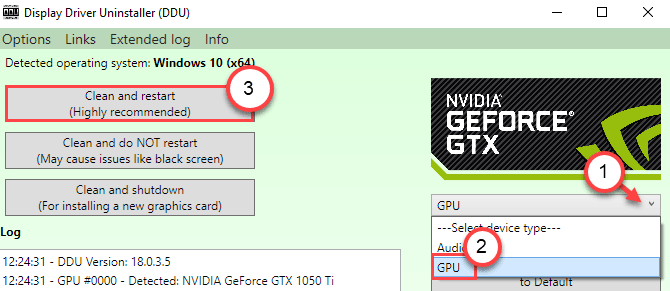
- 2727
- 522
- Jerome Quitzon
Adakah komputer anda terhempas semasa anda cuba bermain permainan kegemaran anda? Kemalangan dalam permainan tidak jarang sekali. Kadang -kadang fail permainan yang rosak dapat menyebabkan ini. Tetapi jika komputer anda terhempas atau membeku semasa anda cuba memainkan permainan, maka itu adalah perkara yang tidak boleh mengabaikan lagi. Ini mungkin menjadi kes pemandu grafik yang rosak atau sektor yang buruk dalam pemacu memori yang menyebabkan masalah ini di komputer anda.
Penyelesaian -
1. Sebelum kita meneruskan, periksa sama ada terdapat kemas kini Windows yang belum selesai pada sistem anda.
2. Lumpuhkan antivirus pihak ketiga pada sistem anda. Periksa sama ada ini berfungsi untuk anda.
Isi kandungan
- Betulkan 1 - Jalankan Diagnostik Memori
- Betulkan 2 - Pasang pemacu grafik terkini
- Betulkan 3 - Ubah suai sifat permainan
- Betulkan 4 - Lumpuhkan keadaan kuasa pautan
- Betulkan 5 - Bersihkan Boot Peranti Anda
Betulkan 1 - Jalankan Diagnostik Memori
Pada mulanya, kita akan menguji jika terdapat sebarang rasuah dalam pemacu ingatan.
1. Cukup tekan Kekunci windows+r Kekunci bersama.
2. Dalam tetingkap Run, taipkan "mdsched.exe"Dan memukul Masukkan.
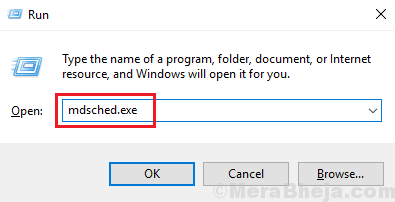
3. Sekarang, anda mesti memilih pilihan di antara dua pilihan yang ada.
Sekiranya anda ingin memulakan semula mesin anda dan mulakan semak klik pada "Mulakan semula sekarang dan periksa masalah (disyorkan)"Pilihan.
Jika tidak, untuk memeriksa sistem semasa sistem anda dimulakan semula pada masa akan datang, klik pada "Periksa masalah pada kali seterusnya saya memulakan komputer saya"Pilihan.
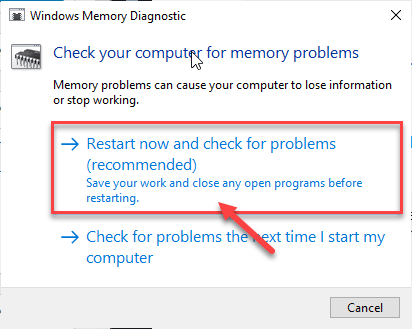
Tunggu proses semak selesai apabila komputer anda naik.
Betulkan 2 - Pasang pemacu grafik terkini
Sekiranya tidak ada rasuah dalam pemacu ingatan, mungkin terdapat beberapa rasuah dalam pemacu grafik.
Peringkat 1 - Muat turun zip DDU
1. Cukup klik pada pautan ini untuk memuat turun DDU.zip di komputer anda
2. Setelah memuat turun fail zip. ekstrak kandungan pada peranti anda.
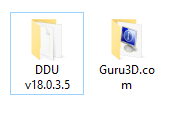
3. Kemudian, klik kanan di Tingkap ikon dan klik pada "Jalankan".
4. Selepas itu, taipkan "kawalan pencetak"Dan klik pada"okey"Untuk mengakses Peranti dan pencetak.
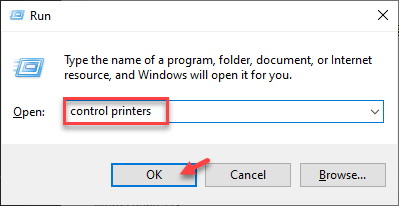
5. Kemudian, Klik kanan pada peranti komputer anda dan klik pada "Tetapan pemasangan peranti".
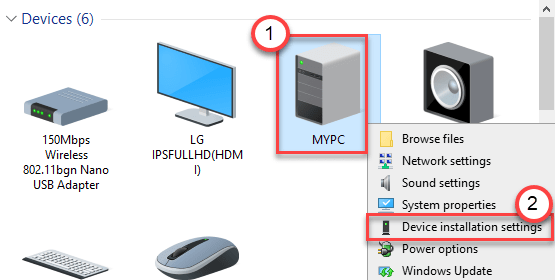
6. Selepas itu, anda perlu menyemak "Tidak (peranti anda mungkin tidak berfungsi sebagai" dijangka)"Pilihan.
7. Seterusnya, anda perlu mengklik "Simpan perubahan".
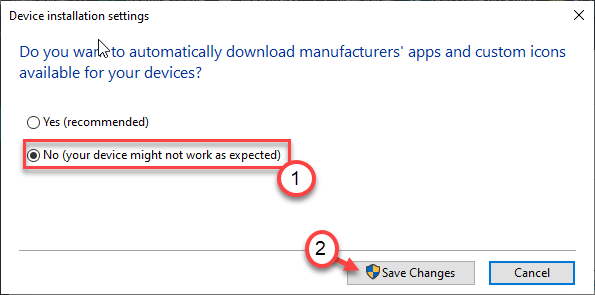
Menutup tetingkap.
8. Pada mulanya, pergi ke laman web pemandu nvidia.
8. Letakkan spesifikasi tertentu pemandu di bahagian yang sesuai (seperti 'jenis produk', 'sistem operasi' anda, dll).
9. Akhirnya anda perlu mengklik pada "Cari".
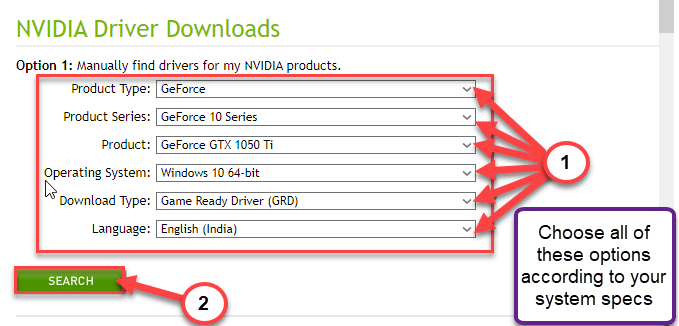
10. Untuk memuat turun pemacu pada sistem anda, klik pada "Muat turun".
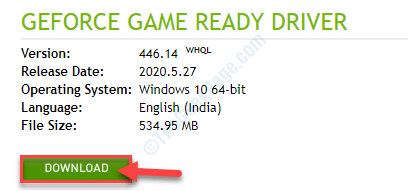
Tutup tetingkap penyemak imbas setelah memuat turun pemandu.
Peringkat 2 - Boot ke mod selamat dan nyahpasang pemacu grafik
1. Tekan Kekunci windows+i Kekunci bersama dan klik pada "Kemas kini dan keselamatan".
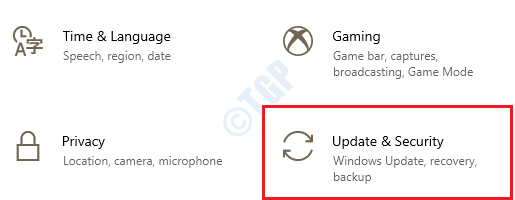
2. Kemudian, klik pada "Pemulihan".
3. Selepas itu, di bawah 'Startu lanjutanp ', klik pada "Mulakan semula sekarang".
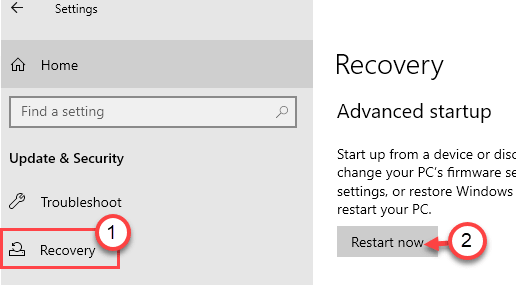
4. Peranti anda akan boot ke tingkap Persekitaran pemulihan.
5. Sebaik sahaja Windows muncul, klik pada "Menyelesaikan masalah".
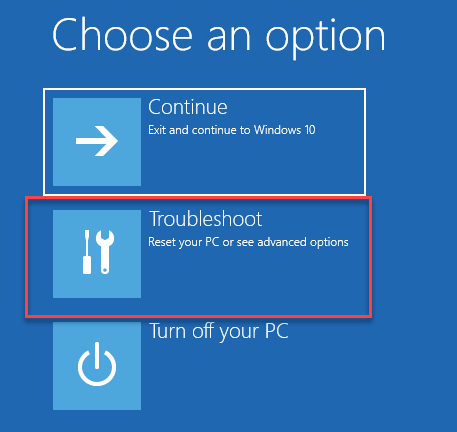
6. Cukup klik pada "Pilihan lanjutan".
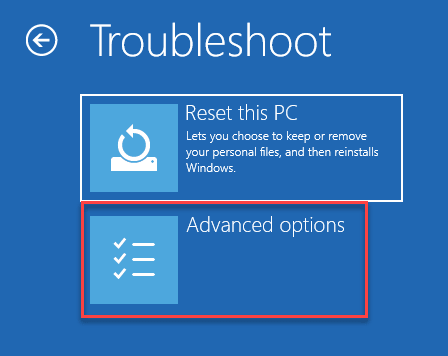
7. Kemudian anda perlu mengklik pada "Tetapan permulaan".
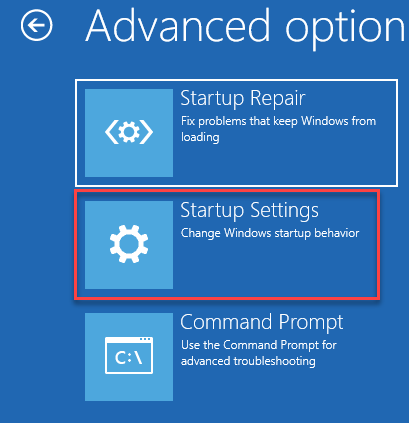
8. Kemudian, klik pada "Mula semula".
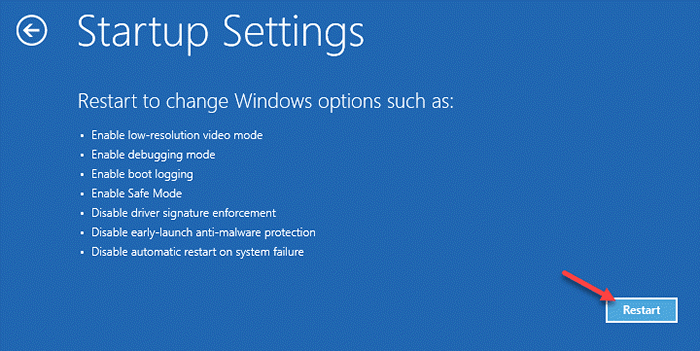
9. Sebaik sahaja anda berada dalam tetapan permulaan, tekan F4 Kunci untuk "Dayakan Mod Selamat".
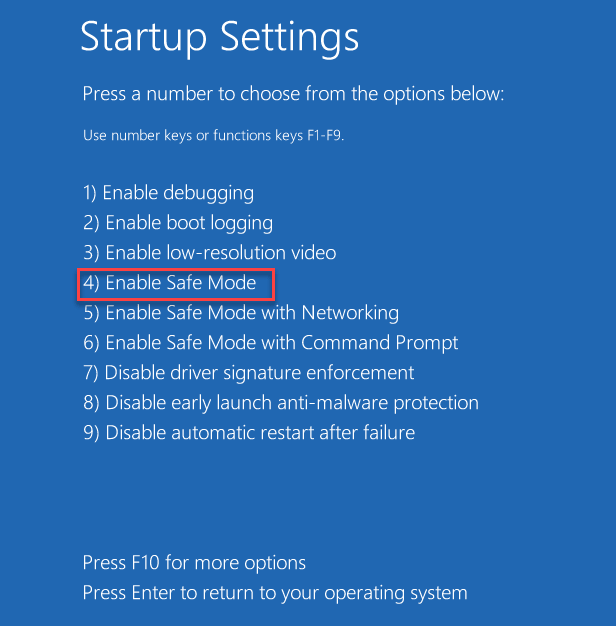
10. Pergi ke lokasi di mana anda telah mengekstrak Ddu.zip.
11. Anda mesti pergi ke folder yang diekstrak, dan kemudian Klik dua kali pada "Memaparkan pemasang pemacu".
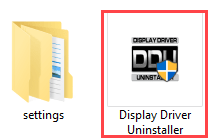
12. Apabila Paparan pemacu pemacu Skrin dibuka, di sebelah kiri, klik pada drop-down di sebelah "Pilih Jenis Peranti"Dan klik"GPU"
13. Di sini anda mesti akhirnya mengklik "Bersih dan mulakan semula".
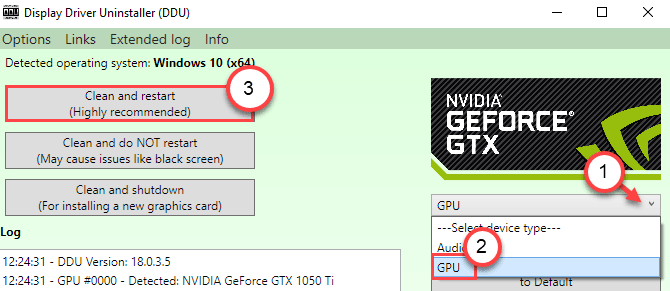
DDU akan menyahpasang pemandu Nvidia yang ada dari sistem anda. Komputer anda akan reboot.
Peringkat 3 - Pasang pemacu grafik secara manual
Setelah komputer anda dimulakan semula setelah DDU menyahpasang pemandu, ikuti langkah -langkah ini.
1. Pergi ke lokasi di mana anda telah memuat turun pemacu grafik lebih awal.
2. Kemudian, anda perlu Klik dua kali pada pemasang luar talian untuk melancarkannya.
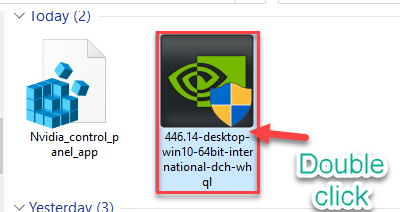
3. Apabila Pemandu Grafik Nvidia Tetingkap muncul, klik pada "Pemandu Grafik Nvidia dan Pengalaman GeForce"
4. Selepas itu, klik pada "Setuju dan Teruskan".
5. Di sini, pilih "Adat (maju)"Pilihan untuk mencubanya.
6. Klik pada "Seterusnya".
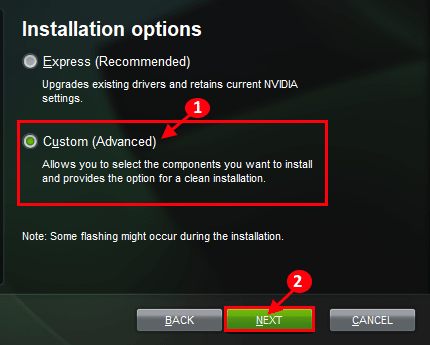
7. Akhirnya, klik pada "Melakukan pemasangan yang bersih" kotak.
8. Satu klik pada "Seterusnya"Dan proses pemasangan akan bermula.
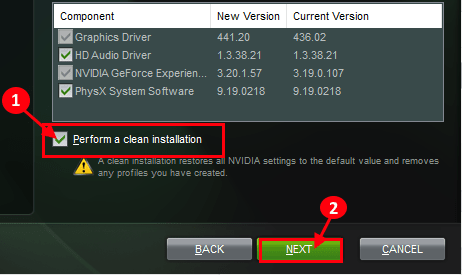
Setelah pemasangan selesai, klik pada "Tutup"Untuk menutup Pemasang Pemandu Grafik Nvidia tetingkap.
Mula semula komputer anda membiarkan proses pemasangan selesai.
Tahap 4 - Dayakan kemas kini automatik
Semua yang tersisa adalah untuk mengemas kini kemas kini automatik peranti anda.
1. Sebaik sahaja anda telah menghidupkan semula peranti anda, klik kanan pada ikon Windows dan klik pada "Jalankan".
2. Taipkan kod ini dan klik pada "okey".
kawalan pencetak
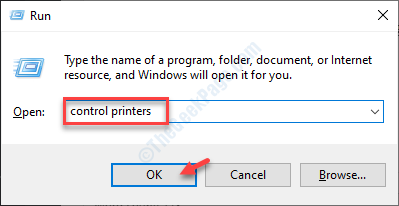
3. Di sini, anda perlu Klik kanan di komputer anda dan klik pada "Tetapan pemasangan peranti".
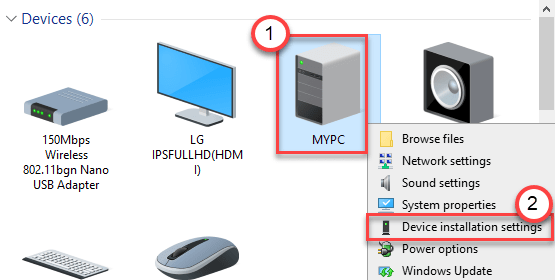
4. Cukup tandakan "Ya (disyorkan)"Pilihan dan kemudian klik pada"Simpan perubahan".
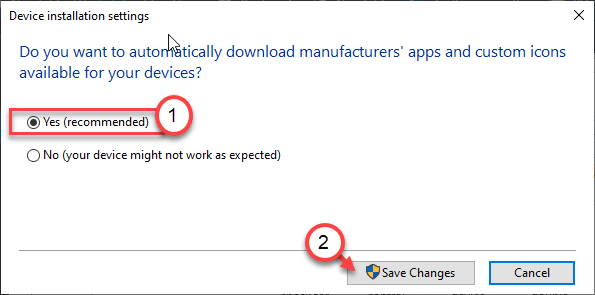
Sebaik sahaja anda melakukan ini, cuba mainkan permainan ini lagi. Ini sepatutnya menyelesaikan masalah anda.
Betulkan 3 - Ubah suai sifat permainan
Anda boleh mengubah suai sifat permainan permainan di mana anda menghadapi masalah ini.
1. Buka pelanggan Steam di sistem anda.
2. Selepas itu, di sebelah kiri anda akan melihat senarai permainan.
3. Klik kanan pada permainan yang bermasalah dan klik selanjutnya pada "Sifat".
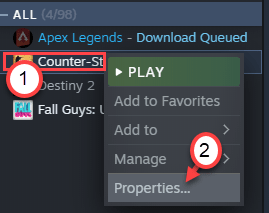
4. Selepas itu, klik pada "Fail tempatan".
5. Di tetingkap yang sama, di sebelah kanan, klik pada "Layari .. ".
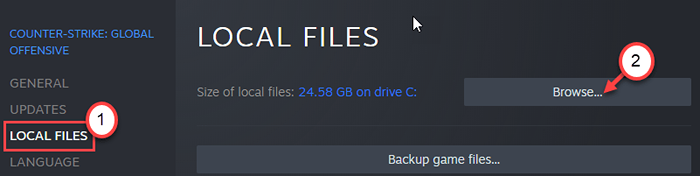
Lokasi fail akan dibuka.
6. Sekarang, klik kanan pada permainan yang boleh dilaksanakan (The .fail exe) dan klik pada "Sifat".

7. Kemudian, pergi ke "Keserasian"Tab.
8. Selepas itu, klik pada "Jalankan program ini dalam mod keserasian untuk:"Dan pilih"Windows 8"Atau"Windows 7".
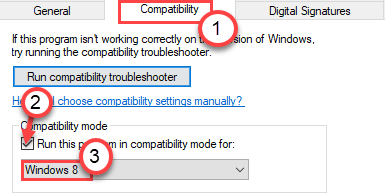
9. Akhirnya, tandakan kotak di sebelah "Jalankan program ini sebagai pentadbir".
10. Selepas semua ini, klik pada "Memohon"Dan"okey".
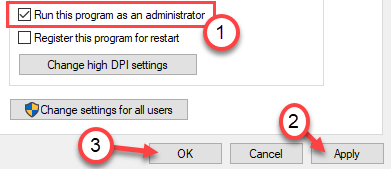
Lancarkan permainan dan ujian.
Betulkan 4 - Lumpuhkan keadaan kuasa pautan
Menurut sesetengah pengguna, melumpuhkan mod Power Power State telah menghentikan masalah di komputer mereka.
1. Untuk melancarkan a Jalankan Terminal, tekan Kekunci windows+r bersama.
2. Selepas itu, Jenis atau Salin tampal perintah berjalan ini dan kemudian memukul Masukkan.
powercfg.cpl

3. Pilih "Prestasi tinggi"Tetapan.
4. Kemudian, klik pada "Tukar tetapan pelan".
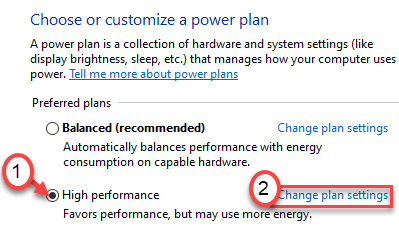
5. Tetapkan 'matikan paparan:' ke "Tidak pernah".
6. Selepas itu, pilih 'Letakkan komputer untuk tidur:' ke "Tidak pernah".
7. Klik pada "Tukar Tetapan Kuasa Lanjutan".
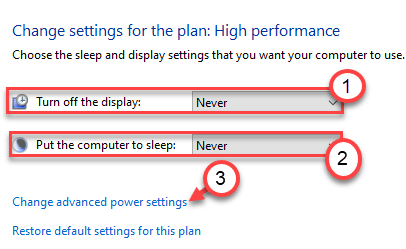
8. Cukup klik pada "PCI Express".
4. Kemudian, klik pada "Pautan Pengurus Kuasa Negerit "untuk mengembangkannya.
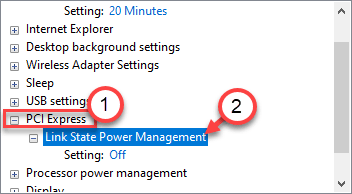
5. Cukup, klik pada 'Tetapan:', dan togol ke "Mati"Dari pilihan yang disenaraikan.
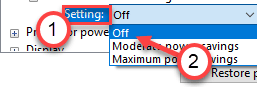
6. Secara tepatnya tiba masanya untuk menukar tetapan. Klik pada "Memohon"Dan"okey".
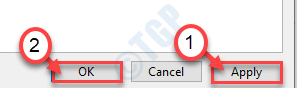
Mula semula sistem, jika diperlukan. Selepas itu, lancarkan permainan.
Betulkan 5 - Bersihkan Boot Peranti Anda
Bersihkan boot peranti membolehkan komputer anda boot peranti anda tanpa peranti pihak ketiga.
1. Tekan Kekunci windows+r Kekunci bersama.
2. Tulis kod ini di terminal larian. Klik pada "okey".
msconfig

3. Hanya pergi ke "Umum"Tab.
4. Dalam langkah kedua, pilih butang radio di sebelah "Selektif memulakan"Pilihan.
5. Selepas langkah itu anda harus Tandakan kotak di sebelah "Perkhidmatan Sistem Beban.
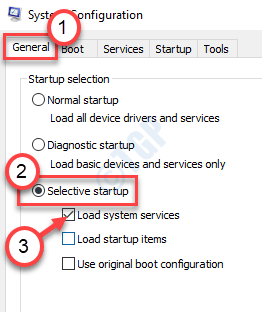
6. Setelah melakukan itu, pergi ke "Perkhidmatan"Seksyen.
7. Seterusnya apa yang harus anda lakukan adalah periksa "Sembunyikan semua perkhidmatan Microsoft".
8. Akhirnya, klik pada "Lumpuhkan semua".
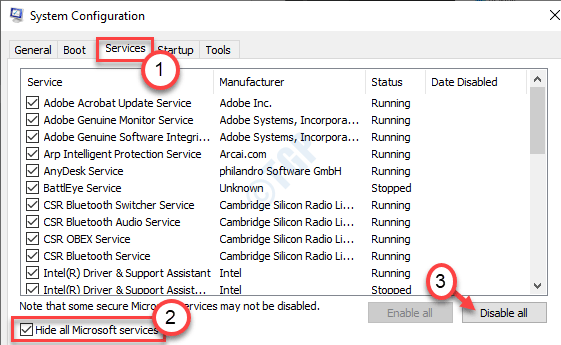
Ini akan melumpuhkan semua perkhidmatan pihak ketiga di komputer anda.
9. Cukup, klik pada "Memohon"Dan kemudian pada"okey".
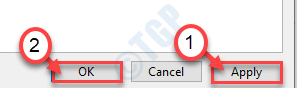
Sekiranya anda melihat arahan untuk memulakan semula, klik pada "Mulakan semula sekarang"Untuk memulakan semula komputer anda dalam mod yang bersih.
CATATAN -
1. Kadang -kadang beberapa aplikasi pihak ketiga luaran seperti enjin permainan yang melampau, permainan ditambah telah menyebabkan masalah. Anda boleh melumpuhkannya dari komputer anda. Uji permainan keluar.
2. Anda boleh menyahpasang pengalaman geforce dari komputer anda.
a. Tekan Kekunci windows+r.
b. Jenis "Appwiz.cpl"Dan klik pada"okey".
c. Ketahui "Pengalaman GeForce"Dari senarai aplikasi. Klik kanan di atasnya dan klik pada "Nyahpasang".
Sebaik sahaja ia dipasang, mulakan semula sistem.
Masalah anda harus diselesaikan.
- « Mod Kernel Heap Rorruption BSOD Ralat di Windows 10 Fix
- Cara memasang semula pemacu audio di Windows 10/11 »

